#tar指令
Explore tagged Tumblr posts
Text
Linux 壓縮備份工具 tar 教學範例
在 Linux 數個版本的演進之後, 雖說已經能夠在視窗中做到許多跟微軟系統相同的事情, 有的時候還是以指令的方式比較快速方便 今天就來教大家 Linux 壓縮備份工具 tar 教學範例 本站的 Linux系統多半都是 Ubuntu , 故此次的測試環境也是 Ubuntu 20.04 , 在視窗化界面可以像微軟系統那樣, 直接在資料夾上按滑鼠右鍵在快捷選單中選擇 壓縮(compress) 就可以依照喜歡的檔案格式進行資料夾的打包壓縮, 個人最常用的還是 zip 檔案, 畢竟這東西微軟系統上的檔案總管就能夠解開, 跨平台上的分享相當的方便 至於指令行的話也很簡單, 純粹打包不壓縮可以使用: tar -cvf 打包檔名.tar 要打包的資料夾名稱 解開的時候則是使用: tar -xvf …
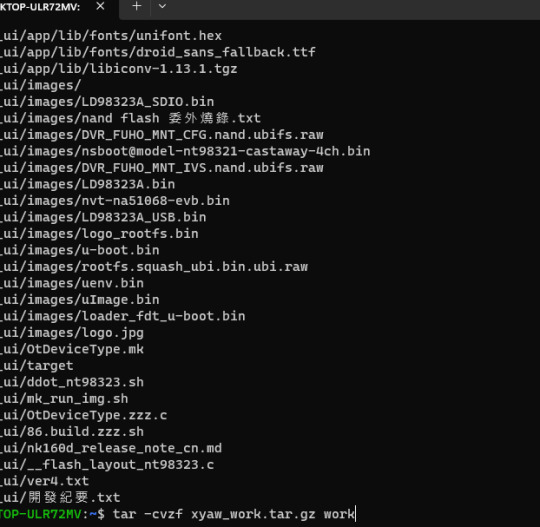
View On WordPress
0 notes
Text
Gitea發佈於Azure VM
最近測試使用gitea,想要在Azure的ubuntu virtual machine上使用gitea,使用過程做個筆記
以下是需要克服的問題:
- 至少有個好記的網域
- 開機時自動執行gitea於背景並且執行於80 port
1. 網域
網域的部份我選擇使用免費方案No-IP的二級網域(免費,但三十天要手動上去刷新一次),No-IP一般是使用於DDns也就是動態IP上,但跟我一樣選擇使用Azure的話可以改直接使用靜態IP沒什麼問題,這樣在Noip網站上改IP就可以不用進行下面步驟。
若無論如何都想要以動態IP來運作的話,在No-IP申請完帳號與網址以後,ssh進入VM後執行以下動作(參考來源)
> cd /usr/local/src/
移動到任意路徑上去,我是自己在home目錄下建立一個mkdir downloads方便管理在VM上毛手毛腳(?)
> wget http://www.noip.com/client/linux/noip-duc-linux.tar.gz
下載noip的壓縮檔,如果沒有wget的話可以sudo apt-get install wget,安裝完畢再進行。
> tar xf noip-duc-linux.tar.gz
下載完以後就是進行解壓縮。
> cd noip-2.1.9-1/
移動到資料夾中
> make install
編譯與安裝需要安裝make跟gcc等東西,另外我不知道為什麼好像是需要sudo,所以不順利的話可以執行’sudo make install’,正常的話會要求輸入Noip網域的帳號密碼跟一些設定
> 如何設定成開機執行?
這部份我有點忘記細節後面再補上。
2. 開機時執行於背景,並且執行於80 port
從Gitea下載完執行檔以後,我參照我朋友跟這裡的作法,製作成背景執行,其中執行rc.local腳本的方法我朋友作法是這樣:
> runuser -l azureuser -c '/home/azureuser/gitea/gitea &'
Azure上的VM我這邊不知道為什麼,80 port一定要root權限才能執行的樣子,因此我後來找了很久測試,將命令改成如下:
> sudo /home/azureuser/gitea/gitea &
但光是這樣還不夠,實際執行時會發現gitea要求的使用者不正確,這時候需要到gitea/custom/conf/app.ini上進行修改,找到”RUN_USER = azureuser“這行改成root以後,重新啟動服務( sudo systemctl restart rc-local.service )。
確認服務狀態( sudo systemctl status rc-local.service )沒問題後,如果不想從指令改的話(--p官方文件上可以直接更改發佈port),可以從gitea/custom/conf/app.ini上面進行修改(文件參考這裡),這樣內部部分就沒問題了。
外部的部份,要去Azure雲端上開啟網路項目,雙向開通80 port,就能夠從IP或是網域中進入Gitea了~
2 notes
·
View notes
Link
Dockerに代表されるコンテナの実行を裏で支えているのが「コンテナランタイム」です。 Dockerが登場した当初、コンテナランタイムはDockerに搭載されているものがほぼ唯一の選択肢でしたが、コンテナの利用が広がりとともに複数の選択肢が登場してきています。 このコンテナランタイムに注目したイベント「Container Runtime Meetup #2」が8月22日にオンラインで開催され、コンテナランタイムの技術や動向についての解説が行われました。 本記事では、その最初のセッションとして行われた太田航平氏による「コンテナランタイム はじめの一歩」を紹介します。 コンテナランタイムとは技術的にどのようなものなのか、現時点でなぜ複数の選択肢が��場したのか、それぞれどのような特徴があるのかが分かりやすくまとまっています。 コンテナランタイム はじめの一歩 太田航平(@_inductor_)です。本職はヒューレット・パッカード・エンタープライズという会社でソリューションアーキテクトをしています。 Docker MeetupとかCloud Native Daysの運営をしながら、無限にスケールするインフラはないかなって、日々もやもやと考えています。 さっそく本題に入っていきましょう。 コンテナってそもそも何ですかっていうと、まず「chroot」というLinuxの機能があって、これはrootディレクトリを特定のディレクトリに切り替えて、そこから下を別のファイルシステムとして確立する、といった技術です。 そこに対して「namespace」という機能で、ユーザー、プロセス、ネットワークを個別に割り当てて、さらにリソースにも制限をかけると、まるでVM(仮想マシン)のように動いて面白いね、というのがコンテナですよ、という説明はよくされると思います。 これを図にしました。 まず、対象のディレクトリに対して「pivot_root」という機能を使ってファイルシステムのルートを作ります。 そのうえで「namespace」でそれぞれにrootユーザーを作って、ネットワークやプロセス空間なども切り出して。 さらにリソースの制限をかけて、そのうえにアプリケーションが動くためのtarファイルのアーカイブを載せて、そのファイルシステムの上でプロセスを立ち上げると、コンテナとして動くわけですね。 ちなみにこのオレンジの円筒のデータベースみたいなマークはアーカイブファイルですが、これはファイルの実体とかいろいろ入っていて、これのことを「コンテナイメージ」と呼んでいます。 コンテナイメージというのは、DebianだったりUbuntuが動く最低限のファイルシステム群を含んだものをtar形式にアーカイブ化して、レジストリに保存しているわけですね。 コンテナというのはこういうものです、という紹介でした。 高レベルコンテナランタイムと低レベルコンテナランタイム では、「コンテナランタイム」とはなにしてるんですかというと、いままで説明した作業を全部自動でやってくれるのが、基本的にはコンテナランタイムです。 そしてコンテナランタイムには大きく分けて2つ種類があって、役割がそれぞれ違います。 1つが「高レベルコンテナランタイム」です。KubernetesやDockerと直接話して、低レベルコンテナランタイムに渡してくれる役割をしているんですね。これはDockerやKubernetesからの命令を直接受け付ける関係で、ホストOSのうえにdaemonプロセスとして常駐しています。 Kubernetesとやりとりするインターフェイスは決まっていて、それを「CRI」(Container Runtime Interface)と呼びます。CRI自体はgRPC通信で成り立ち、UNIXのソケット通信でgRPCのProtocol Buffersを渡してあげると、containerdとかdockershimなどとやりとりできるようになります。 また高レベルコンテナランタイムは、コンテナイメージを管理する役割も持っています。例えば nginxのイメージをレジストリからpullしてきてローカルに保存したとすると、そのローカルのイメージ管理もこの高レベルコンテナランタイムで行っています。 高レベルコンテナランタイム自体はコンテナを作成しません。そこは低レベルランタイムの役割で、高レベルコンテナランタイムが「docker run」とかそういう命令を受け取ってコンテナを作ってと依頼されたら、じゃあこのイメージがここにあるからコンテナを作ってね、という命令を低レベルコンテナランタイムにお願いします。 低レベルコンテナランタイムはdaemonではなくてバイナリなんですね。なので誰かから実行してもらう必要があり、高レベルコンテナランタイムがこれを実行しています。 低レベルコンテナランタイムは、コンテナの���準仕様「OCI」(Open Container Initiative)に基づいた「config.json」にどういうコンテナを生成するかが書いてあるので、それに従ってコンテナを実際にspawnするのが役割です。 このときに先ほど説明したLinuxのnamespacesやcgroupの処理も行っています。 図にすると、こういう感じです。 Dockerの場合はdockerdがいて、後ろにcontainerdがいて、さらにその後ろにruncがいて、高レベルと低レベルに分かれています。 kubernetesの場合はkubernetesがいて、実際にはkubeletがコンテナランタイムとおしゃべりしますが、kubeletがCRIをつかってcontainerdとおしゃべりをして、その後ろにいるruncとOCIでやりとりをしてコンテナを生成します。 「CRI」はkubernetesがコンテナを管理するための標準仕様なので、Cloud Native Computing Foundationという団体が管理しています。 「OCI」はOpen Container Initiativeが標準化した仕様で、コンテナが動くときの仕様は「OCI Runtime Spec」となっていて、コンテナイメージの仕様は「OCI Image spec」となっています。 低レベルコンテナランタイムに脆弱性があるとかなり危険 低レベルコンテナランタイムの「runC」は、Dockerの裏で動くコンテナランタイムですが、こんな感じでDockerとかcontainerdがイメージを管理するレイヤがあって、そこから命令を受けてファイルシステムを展開したり、プロセスを初期化したりして、Linuxカーネルのうえでコンテナを作る役割をしています。 このとき、Linuxカーネルやホストマシンはコンテナ間で共通のものを使っています。なので普通にやるとホストOSの特権が必要なのですね。 なのでrunCの脆弱性が見つかると、あるコンテナの中で特定の処理をするだけでホストOSの特権がとれちゃうみたいな、けっこうあぶない脆弱性が過去に見つかったこともありました。 この危険性をなんとかできないかなと、いろんな人が思ったわけです。 そこで、runCとは違うアプローチで同じことが実現できないかと。OCIという標準仕様を基に、いくつかの団体がいろんなアプローチでより安全なランタイムの実装をしています。 AWSの「Firecracker」やGoogleの「gVisor」などがその代表です。 AWSが作っているFirecracker FirecrackerはAWSが作っている、microVMという仕組みに基づいたバーチャルマシンモニタです。 microVMは軽量かつ起動が高速で、動的に生成されるVMのこと。 FirecrackerはRust製で、125msくらいの速さで起動します。実際に触ってみると、もうこんなスピードでOS起動がしたのかと思えるほど面白いものになっています。 その仕組みは、Firecracker自体はCLIなどで普通に命令が叩けます。FirecrackerはKVMを採用しているので、ホストOSのカーネルを使ってmicroVMを立ち上げてくれます。そのうえでゲストOSが動いて、例えばUbuntuなども動かせますけど、普通のVMと同じように使えて、軽量で、なおかつ動的に起動できます。 これをどうコンテナとして使うのかというと、「Firecracker-containerd」というオープンソースのプロジェクトがあって、これがFirecracker上でrunCとcontainerdを組み合わせてコンテナを作成できるようにしています。 軽量なVMで、なおかつDockerより軽量なcontainerdの組み合わせによって、Dockerとほぼ同じような形でDockerイメージが動く。 図にすると、microVMの上にゲストOSがひもづいて、そのうえでコンテナが動くと。なのでコンテナをひとつ作成すると、その裏でmicroVMが起動して、でも使う人はそれを気にすることなくコンテナとして使える、ということです。 microVMのメリットとデメリットは、既存のVMと比べてもリソースの割り当てが柔軟で、これくらいのリソースでVM作って、というJSONの構成ファイルを投げるとその通りに作ってくれるので、めちゃくちゃ便利です。 REST APIを備えているのでVMの操作が機械的に可能で、起動も高速なのでスケールも速い。しかもVMであるために、ホスト環境との隔離性が高い。 デメリットとしては、VM自体を起動することになるのでそのオーバーヘッドが無視できない環境だと、125msはどうしてもかかるので厳しいのかなあと思います。 Googleが作っているgVisor 一方で、gVisorはGoogleが作っているコンテナランタイムです。ptrace版とKVM版がありますが、ここではptrace版の話だけをします。 gVisorでは、Linux上でgVisorというプロセスを動かすことでゲストカーネルが展開されるんですね。 そのうえでコンテナが動くのですが、コンテナの中でシステムコールが必要な場合、ゲストカーネルがそれをフックして、さらに呼び出せるシステムコールをフィルタして、さらにgVisorのなかで、このゲストカーネルがカーネルのふりをしてコンテナの中に処理を返します。 つまりコンテナにカーネルのふりをするLinux上のプロセスがgVisorです。 さっき言ったmicroVMとはまったく違うアプローチだということがお分かりいただけると思います。 Unikernelを採用した「Nabla Container」 時間がありそうなのでUnikernelの話もしましょう。 Linuxにはカーネルがありますが、ひとつのカーネルにいろんなものを詰め込んでいます。これを一般的にモノリシックカーネルと呼びます。 Unikernelはそれとは逆で、あるアプリケーションを動かすのに必要なものだけを含んだカーネルのことを指します。使わないものは一切排除してしまって、あたかもアプリケーションライブラリのような形でOSを動かすのです。 これが「Unikernel」と言われているものです。ですので、軽いし、速いし、セキュアだという特徴があります。 コンテナとしては、IBMが作っている「Nabla Container」プロジェクトでUnikernelを採用しています。 Nabla Containerでは「Runnc」というランタイムがあって、これがgVisorと似たような形でSeccompでフックしてシステムコールの制限をかけます。OSには必要なコンポーネントしか入っていないので、悪いことをしようとしてもできない、ということになります。 ただ、Unikernelはカーネルが(通常のLinuxとは)全く違うものを使っているので、既存のDockerイメージをそのまま使うことはできないんですね。なのでDockerイメージのビルドのやり直しが必要になります。 ですからあるアプリがあるとき、それをNabla containerで使おうとするときにはNabla container用のDockerイメージを再度作る必要があります。 図としてはこのような形です。 Runncがホスト上にあり、専用にビルドされたバイナリを読みだして、そのうえでコンテナが実行される、という感じになります。 Unikernelは、FirecrackerのようなVMと違ってホスト上でプロセスとして動くので高速で、しかもただのプロセスなので軽量です。カーネルの機能も絞られているためホストとの接点も小さく、セキュアでもあります。 ただUnikernlは知名度が低く、知見もあまりないため一般に導入のハードルが高く、イメージの再ビルドも必要なので、そこも導入の大変さがあると思います。 まとめ このセッションのまとめです。 ありがとうございました。 公開されているスライド VIDEO
0 notes
Text
#3: 快速备份 Android 内部存储的所有内容
首先说明环境:Windows 10 普通电脑,所以如果使用第三方工具需要使用预编译好的二进制。
总结一下有哪些方法:
MTP:不说了,你还想看到活着的资源管理器的话,就不要用
FTP:文件夹少可以用;如果你装了微信(指产生大量多层文件夹并包含无数小文件)可能要跑一晚上
Samba:MiXplorer 未知原因无法认证
Handshaker:此软已死有事烧纸,隐藏文件(开头为 . 的)假装看不到
adb pull:遇到中文文件名直接去世
tar:我以前用的方法,在手机端运行,但是要求剩余空间比已用空间大
adb shell 接 tar,直接抓 stdout:会混进奇怪的字符
adb exec-out:输出文件是正常的,但我测试速度竟然只有 2M/s,性能问题严重;朋友测试有 15M/s 但也不及正常的 USB 速度
adb shell tar 接 dos2unix.exe -f <文件名>:可行,但是要多处理一次
WebDAV:没试,看起来搭建很麻烦(逃
那么就分情况:如果手机剩余空间较大(剩余空间大于备份目标文件占用空间),可以在手机端先全盘打 tar 命令如下:
(假设你已在根目录;所以用 adb 也可以操作就是了)
tar cf - sdcard/. > sdcard.tar
如果手机剩余空间不足,无法打包放在手机里,则先下载 dos2unix.exe 放在同目录备用,命令如下:
adb shell tar cf - sdcard/. > sdcard.tar & dos2unix.exe -f sdcard.tar
另外,如果你常用 macOS,你可以试试上古玩意 Android File Transfer.app 也许有奇效(笑
(完)
0 notes
Text
[Linux] 各種壓縮、加密壓縮、分割壓縮、解壓縮的指令


Linux is an operating system that can do all the functions you imagine 前言
在 Linux 上存在著各式各樣的壓縮指令,有時候真的很難記得各式各樣的指令。故今天開了一篇新的文章,希望可以把常用到的壓縮、加密壓縮、分割壓縮、解壓縮指令通通記在這裡。
在 Linux 作業系統中,常見的壓縮檔副檔名多為:
7z
bz2
gz
rar
xz
Z
zip
tar
tar.bz2
tar.gz
tar.xz
tar.Z
之所以會有這麼多的指令,是因為在 Linux 上有著各式各樣不同的壓縮技術,一般來說解壓縮技術只能解壓縮與之相對的壓縮檔。
那麼我們就按照順序來看看吧!
7z
7z 是一個 Open Source 的資料壓縮程式,由開發者 Igor Pavlov 於 1999 年開發,使用…
View On WordPress
0 notes
Text
幫 dSploit 裝 MSF 小記
Metasploit (MSF) 是開源的漏洞檢測工具,dSploit 1.1.3 版可和之搭配使用,大致上可參考此文檔。但安裝上有些要注意:
ls –ld *dsploit* 這個指令不知為何無法顯示 UID,後來直接用 Solid Explorer 去資料夾直接從屬性上來查。
tar -xvJf /sdcard/gentoo_msf.tar.xz 不知為何,無法使用“J”涵數,所以先在電腦解壓致 tar 檔,再放入手機中只用涵數“ -xvf ”來完成。
MSF框架(2015) 下載
0 notes
Text
4.6文件搜索命令-压缩解压缩命令
命令名称:压缩gzip
解压缩:gunzip
**不能压缩目录
语法:gzip/gunzip[文件/压缩文件]
范例:$gzip noke
压缩文件noke
$gunzip noke.gz
解压缩文件noke.gz
命令名称:tar
命令所在路径:/bin/tar
执行权限:所有用户
功能描述:打包目录
打包语法:tar选项[-zcf][压缩后文件名][目录]
-c 打包
-v 显示详细信息
-f 指定文件名
-z 打包时同时压缩
压缩后文件格式为:tar.gz
**压缩后不保留源文件
示例:$tar -zcf noke.tar.gz noke
将noke打包并压缩为tar.gz文件
解包语法:tar选项[-zxf][压缩文件]
-x 解包
-v 显示详细信息
-f 指定压缩文件
-z 解压缩
示例:$tar -zxf noke.tar.gz
将noke.tar.gz解包解压缩
View On WordPress
0 notes
Text
我的 Ubuntu 17.10 笔记
本来是记在 Evernote笔记 的,但是evernote的网页版使用起来还是有点别扭。所以转到简书上编辑,上传图片可能会方便点。
五笔输入法
fcitx输入法
Shadowsocks-qt5
目前有GUI界面的只有这个shadowsocks-qt5. 具体安装见这个链接
上文中提到的add-apt-repository可能并未安装,使用以下命令:
sudo apt-get install software-properties-common
或者
sudo apt-get install python3-software-properties
或者
sudo apt-get install python-software-properties
*ps.相关链接有时会被XX,只能自备梯子。
安装autopac详情见此链接:
sudo apt-get install python-pip sudo pip install genpac
生成autopac文件
genpac --pac-proxy "SOCKS5 127.0.0.1:1080" --gfwlist-proxy="SOCKS5 127.0.0.1:1080" --gfwlist-url=https://raw.githubusercontent.com/gfwlist/gfwlist/master/gfwlist.txt --output="autoproxy.pac"
在网络设置里代理选自动, 填上pac文件路径 , 例如
file:///home/mako/Public/autoproxy.pac
在shadowsocks-qt5里添加自己的ss帐号
默认firefox使用系统代理上网, 重启浏览器,ubuntu下修改任何网络设置,相应的终端,客户端都要重启才能起效
添加自启 (略)
如果有些网站不走代理,修改autoproxy.pac添加规则即可(例如.deviantart.)
远程桌面
从teamviewer(或者anydesk)连接到ubuntu, 无法显示画面或者黑屏时, 尝试从xorg登录(注销,在登录按钮旁边选择下拉选ubuntu xorg).
用windows的远程桌面连接到ubuntu 可以安装xRDP 查看链接http://c-nergy.be/blog/?p=11336
查看当前登录的桌面类型(默认是ubuntu, 代号为wayland)
echo $XDG_SESSION_TYPE
显示x11表示xorg
WINE的安装
试过了网上各种ppa, 下源码编译的安装. 最快的还是官网的介绍
1.安装32位支持
sudo dpkg --add-architecture i386
2.添加repository源和key
wget -nc https://dl.winehq.org/wine-builds/Release.key sudo apt-key add Release.key sudo apt-add-repository https://dl.winehq.org/wine-builds/ubuntu/
3.更新
sudo apt-get update
4.安装
sudo apt-get install --install-recommends winehq-stable
如果中途出现提示缺少什么依赖, 重复第3步和第4步
5.完成后, 启动winecfg, 根据提示安装mono和gecko环境即安装结束.
GNOME 调整
开启点击任务栏图标最小化窗口. 在终端运行
gsettings set org.gnome.shell.extensions.dash-to-dock click-action 'minimize'
查看ubuntu版本
lsb_release -a
安装优化工具 有gnome tweak tool, gnome shell extesion, 安装详见这个文章
gnome护展插件 https://extensions.gnome.org/
常用快捷键
| 类别 | 功能 | 快捷键 | --- | :---: | ---: vim | 全部删除 | :%d gnome | 显示桌面 | ctrl + spuer + d gnome | 窗口截图到"我的图片" | alt + prtsc gnome | 区域截图到“我的图片" | shift + prtsc gnome | 以上截图方式到“剪贴板” | 多按一个ctrl键
常用的软件
名称 备注 Shutter 截屏工具 Chrome 谷歌浏览器(虽然我用firefox,但有的网站对firefox支持不好) uGet 下载工具 teamviewer 远程桌面(比Anydesk快),局域网就用原生的remmina wine windows环境 (感觉能用的不多,就迅雷5, WINRAR, TIM) Rambox 聊天工具 http://www.omgubuntu.co.uk/2016/09/rambox VisualStudioCode 编码神器 https://code.visualstudio.com/ VLC 视频播放器 安装还挺方便(sudo apt-get install -y vlc ),不用导ppa(其实gnome自带的视频播放器就不错,安装第三方codec后基本都能放) IntelliJ idea 官网 微信 网页版 https://wx.qq.com/ QQ文字版 如果对图片没有要求的话,可以考虑使用Mojo-webqq(搭建IRC服务端) + Hexchat(IRC客户端) TIM wine下可运行, 但很容易崩溃 百度网盘 安装运行没问题,只是改下载路径时,对话框会看不见, 另外还有各位崩溃问题(基本上是只能玩玩网页版) QQ国际版 下载这个AppImage版完成后, 将权限改为可执行, 双击即可运行QQ(有时不稳定,断线无法重联) QQ轻聊版 可以使用winetricks-zh安装, 先下载winetricks-zh, 然后解压进入verb文件夹, 如果之此装过winetricks, 终端下运行winetricks --isolate qqlight.verb
Telegram 安装
1.访问官网 https://desktop.telegram.org/ 直接下载 2. 下载的是.tar.xz文件 , 先用xz解压,再用tar解压 3. 然后双击运行, 右上角设置代理指向ss(例如127.0.0.1:1080),即可登录了
0 notes
Text
開發環境設定(二)
在 上篇 提到開發主機安裝 Ubuntu 但是, Apache、Nginx、MySQL ... 都沒裝,要怎麼開發 告訴你,去下載 這個 安裝就好 雖然是強國人開發的,但是
真的很方便
建議下載 包含源碼 的檔案 如果,你的主機使用 Amazon、Linode 或 Degital Ocean,那就下載不含源碼的吧 下載後,請依照 安裝步驟 安裝 或 依照下述方法處理 先開啟 終端機 (Terminal),接著依序輸入(箭號後是說明,不用輸入): 第一種,本機安裝 tar zxvf oneinstack-full.tar.gz <== 解壓縮 cd oneinstack <== 進入 oneinstack 目錄 ./install.sh <== 安裝,接下來依照需求安裝各項環境 第二種, 遠端安裝 1. CentOS / RedHat環境 sudo yum -y install wget screen curl python <== 安裝可能缺少的套件 2. Debian / Ubuntu sudo apt-get -y install wget screen curl python <== 安裝可能缺少的文件 ☆上面的 sudo 指令是 讓後方的命令使用 root 的權限進行,所以會要求輸入使用者密碼 tar zxvf oneinstack-full.tar.gz <== 解壓縮 cd oneinstack <== 進入 oneinstack 目錄 screen -S oneinstack <== 開啓一個新的互動式 shell ./install.sh <== 安裝,接下來依照需求安裝各項環境
☆如果網路中斷,可以執行 screen -r oneinstack 重新連線剛剛的shell ☆有關 screen 的用法,請參考 screen說明 ☆上面兩個方法中,如果發現 ./install.sh 有權限不足(permission denied)的問題,請改用 sudo ./install.sh 本系列的環境需要 Apache-2.4、MariaDB-10.1、php-7.1、redis、memcache 安裝過程中,注意 不要安裝 的部份有 Nginx Server、Tomcat Server、ionCube、Pure-FTPd、HHVM 其他的選項請依照上面的需求輸入 安裝的時間頗長,可以去喝杯咖啡~~ 等待 下篇 吧~~
0 notes